

Wir fertigen eine Tasse mit Alpha-Kanälen
Öffne die PSP-Datei, die du dir
HIER
runter laden kannst
Du siehst jetzt ein leeres Blatt mit 4 verschiedenen Ebenen.
Aktiviere die Ebene Henkel,
gehe auf Auswahl - Alpha-Kanal öffnen und klicke auf den Kanal mit dem Namen
Henkel,
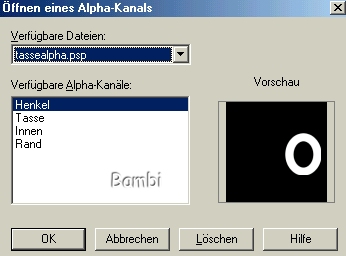
fülle die Auswahl mit einer Farbe, Farbverlauf oder Muster
(Textur) deiner Wahl
nun geh auf Effekte - 3D-Innenfase und übernimm folgende Einstellungen
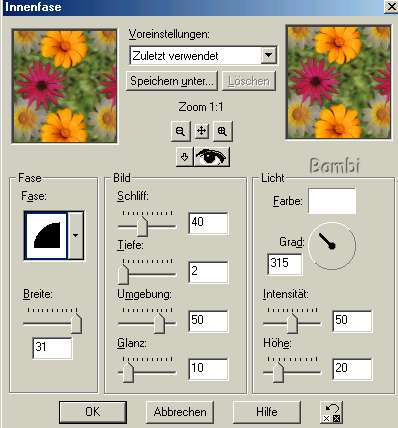
Auswahl aufheben mit Strg+D
Geh nun auf die Ebene Tasse und öffne wieder über Auswahl - Alpha-Kanal öffnen
den Kanal Tasse und fülle ihn genauso wie deinen Henkel, wende danach wieder
den selben 3D-Innenfase-Effekt an.
Auswahl aufheben mit Strg+D
Aktiviere die Ebene Innen und öffne den Alpha-Kanal Innen,
fülle ihn mit einem Farbverlauf deiner Wahl achte aber darauf,
dass er auf 320 Grad eingestellt sein sollte.
Du hast keinen Gradienten (Farbverlauf)? Dann wähle mit dem Farbwähler eine
Hintergrundfarbe deines Bildes und die Vordergrundfarbe stell auf
weiß. Wähle #1 Vordergrund-Hintergrund das findest du ganz oben
in der Auswahl

Damit man nicht so die Streifen sieht, fügen wir noch ein
Bildrauschen hinzu.
Gehe auf Effekte - Bildrauschen - Hinzufügen - Rauschen=3 und Gleichmäßig ist
aktiviert.
Auswahl aufheben mit Strg+D
Gehe nun auf die Ebene Rand und öffne den Alpha-Kanal Rand,
fülle ihn mit einem Goldgradienten oder einer Goldtextur, du kannst
natürlich auch nur eine Farbe nehmen.
Viel Spaß beim Nachbasteln!

Design und Tutorial
© by Bambi
Dies ist eine Unterseite von
Bambi´s Grafikwelt